Trong bài viết này, chúng ta sẽ tìm hiểu về các hàm nói về thời gian như TODAY, DAY, MONTH, YEAR và còn rất nhiều hàm ngày tháng khác trong excel khác giúp người sử dụng hiển thị ngày tháng năm với các mục đích khác nhau. Trong bài viết tìm hiểu các hàm về thời gian này, mình sẽ tổng hợp lại để giúp bạn dễ dàng tìm hiểu hơn.
Nội dung chính
Hướng dẫn Sử dụng các hàm ngày tháng trong excel
I.Ý NGHĨA CỦA CÁC HÀM NGÀY THÁNG TRONG EXCEL
1.DATE : Ngày
2. MONTH: Tháng
3.YEAR: Năm
4. WEEK: Tuần
5.MINUTE: Phút
6.SECOND: Giây
7.HOUR: Giờ
II.CÁC HÀM NGÀY, THÁNG, NĂM, …TRONG EXCEL.
1. Hàm TODAY
Cú pháp: TODAY()
Công dụng: Trả về ngày tháng năm hiện hành, nó không chứa tham số, và thời gian được ngầm hiểu là 0 giờ lúc nữa đêm.
Ví dụ:
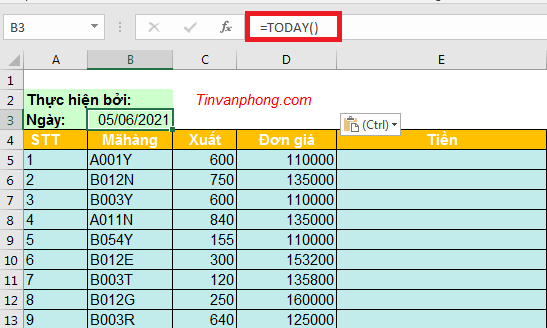
2. Hàm DAY
Cú pháp: DAY( Serial_number), Trong đó: Serial_number là giá trị bắt buộc. là giá trị ngày, tháng, năm mà bạn muốn lấy ra ngày.
Công dụng: Tách giá trị ngày trong một ngày, tháng, năm cụ thể. Ngày được trả về dưới dạng số nguyên, có giá trị từ 1 đến 31.
Ví dụ: Dựa vào bảng dữ liệu bên dưới, dùng hàm Day để lấy số ngày đi của khách hàng.
Cách làm: Tại ô F4 sẽ =DAY(E4), sau đó nhấn Enter và kéo công thức xuống cho các hàng còn lại.
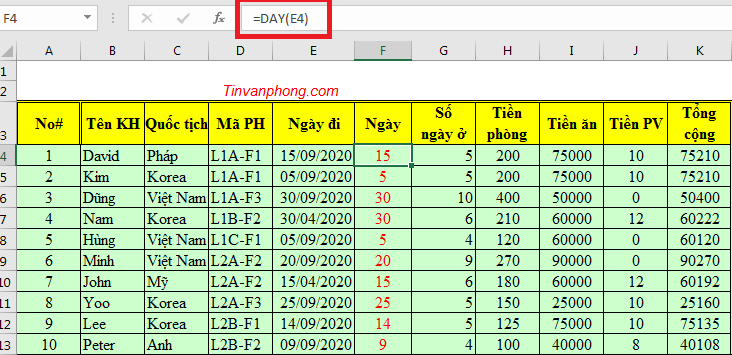
3. Hàm MONTH
Cú pháp: = MONTH (serial_number)
Công dụng: Tách giá trị tháng trong một ngày cụ thể, hàm MONTH luôn cho bạn một giá trị năm chính xác dưới dạng số (Number) tương ứng với giá trị thời gian đã cho.
Ví dụ: Tương tự, với bảng dữ liệu bên trên, các bạn dùng hàm Month để lấy số tháng.
Cách làm: Tại ô E4 sẽ =MONTH(E4), sau đó nhấn Enter và kéo công thức xuống cho các hàng còn lại.
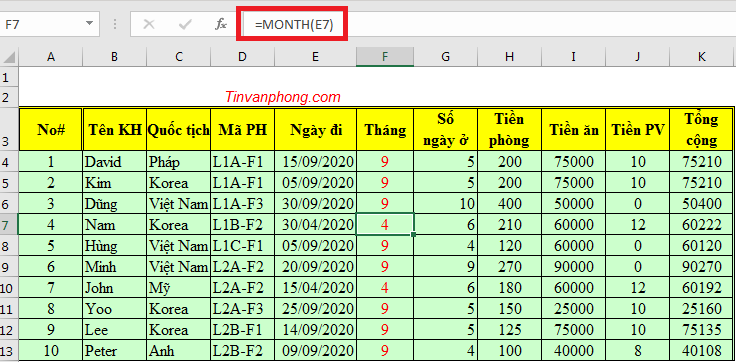
4. Hàm YEAR
Cú pháp : YEAR(serial_number)
Trong đó: Serial_number là bắt buộc, ngày trong năm mà bạn muốn tìm. hính là ô dữ liệu mà bạn cần lấy giá trị năm riêng lẻ.
Công dụng: Trả về năm của một ngày một ngày tương ứng nào đó. Năm được trả về dạng số nguyên.
Ví dụ: Cùng với ví dụ trên, các bạn dùng hàm Year để lấy số năm.
Cách làm: Tại ô H4 sẽ =YEAR(H4), sau đó nhấn Enter và kéo công thức xuống cho các hàng còn lại.
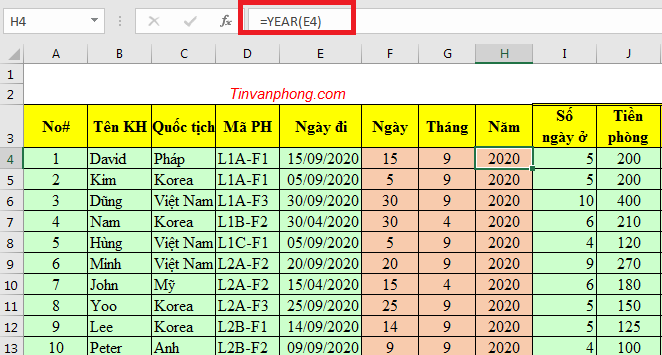
5. Hàm DATE
Cú pháp: DATE( year, month, day)
Trong đó: Year, month, day: lần lượt là năm, tháng, ngày cần nhập.
Công dụng: Trả về biểu thức ngày tháng năm đã nhập
6. Hàm NOW
Cú pháp: NOW()
Công dụng: Trả về ngày, giờ, tháng, năm hiện tại của hệ thống.
Ví dụ: Hãy dùng hàm Now, để lấy ngày, tháng, năm và giờ hiện tại.
Cách làm: Tại ô C2 sẽ =NOW(), sau đó nhấn Enter, lưu ý là khi các bạn mở file bất kì thời gian nào, thì công thức mặc định sẽ lấy thời gian lúc bạn mở file mới nhất, cho dù bạn không cần thực hiện bất cứ thao tác nào trong file.
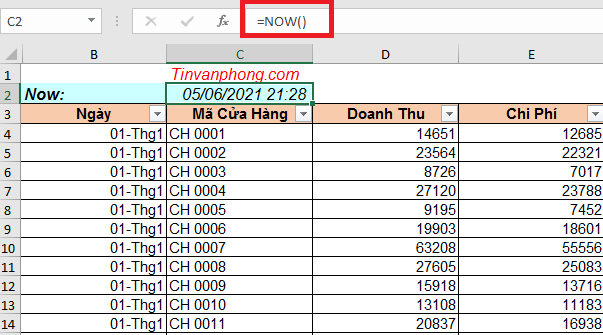
7. Hàm Hour
Cú pháp:
=HOUR(serial_number).
=MINUTE(serial_number).
=SECOND(serial_number).
Trong đó: Serial number là đối số bắt buộc, là thời gian bạn muốn chuyển đổi thành giờ. Có thể là dạng văn bản, số thập phân, hoặc dưới dạng các hàm khác.
Công dụng: Trả về giờ của một giá trị thời gian.Giờ trả về là có dạng số nguyên nằm trong khoảnh từ 0 đến 23
Ví dụ: Dùng 3 hàm trên để xác định chính xác giờ, phút, giây của thời gian 19:20:50
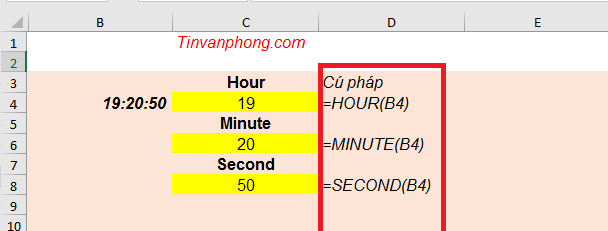
8. Weeknum.
Cú pháp: = WEEKDAY(serial_number [, return_type])
Trong đó:
-Serial_number: Ngày trong tuần được nhập vào, giá trị này bắt buộc
– Return_type: Xác định ngày nào là 1 ngày bắt đầu của tuần, mặc định là 1.
– Return_type=1. Ngày đầu tuần là chủ nhật.
-Return_type=2. Ngày đầu tuần là thứ 2.
Công dụng: Hàm trả về số thứ tự của tuần trong năm của ngày cụ thể nằm trong tuần đó. Có 2 hệ thống được dùng trong hàm để xác định số thứ tự của tuần.
Ví dụ: Hãy dùng hàm WEEKNUM để lấy số tuần dựa vào cột “Ngày vào công ty”.
Cách làm: Tại ô D3 sẽ =WEEKNUM(C3), sau đó nhấn Enter, và kéo công thức xuống cho các ô còn lại.
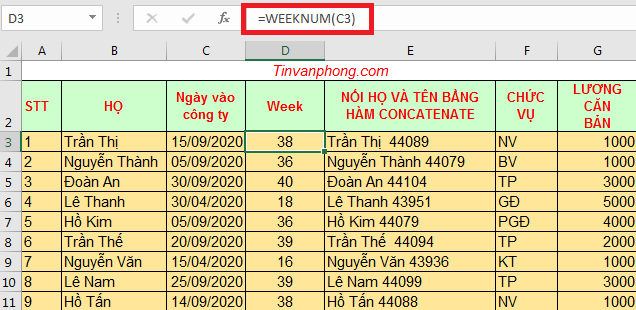
Như vậy, chúng tôi đã giới thiệu đến các bạn về các Hàm thời gian. Hy vọng, bài viết sẽ cung cấp cho các bạn các công thức tính thời gian, giúp ích cho các bạn trong công việc được nhiều hơn.Hẹn gặp lại các bạn trong các bài viết sau.
Tham khảo thêm các bài viết.
–Cách khôi phục sheet trong excel bị xóa nhanh chóng, dễ thực hiện
 Các hàm cơ bản trong Excel thường được sử dụng nhất – Phần 1
Các hàm cơ bản trong Excel thường được sử dụng nhất – Phần 1 Hàm liệt kê danh sách trong Excel ai cũng nên biết
Hàm liệt kê danh sách trong Excel ai cũng nên biết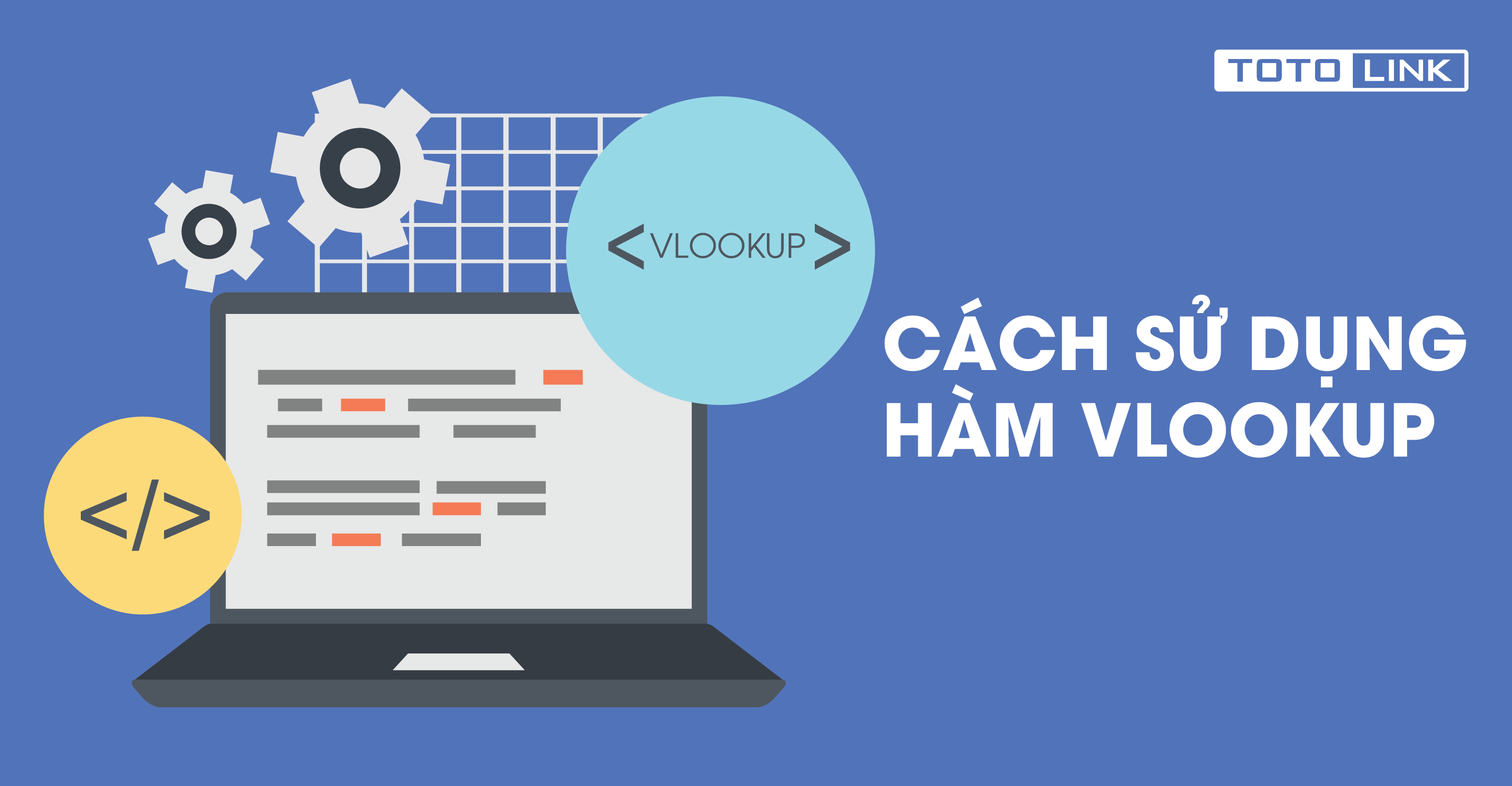 Hướng dẫn cách sử dụng hàm VLOOKUP chi tiết cho người mới bắt đầu
Hướng dẫn cách sử dụng hàm VLOOKUP chi tiết cho người mới bắt đầu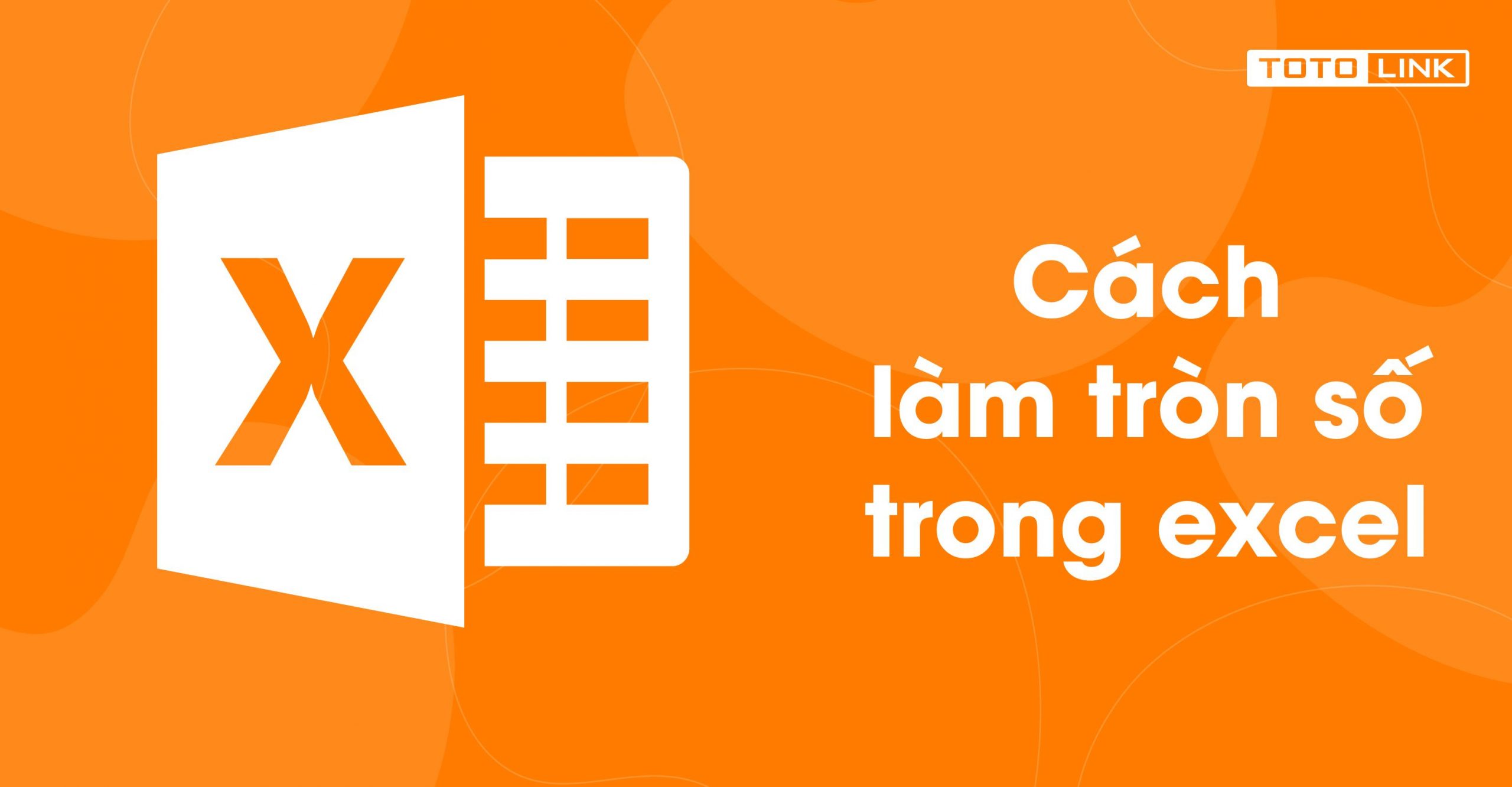 Hướng dẫn cách làm tròn số trong excel với các hàm đơn giản
Hướng dẫn cách làm tròn số trong excel với các hàm đơn giản Hướng dẫn cách sử dụng hàm Vlookup kết hợp hàm If, Left, Right
Hướng dẫn cách sử dụng hàm Vlookup kết hợp hàm If, Left, Right Hướng dẫn cách sử dụng hàm Hlookup kết hợp hàm Left, Mid, Right
Hướng dẫn cách sử dụng hàm Hlookup kết hợp hàm Left, Mid, Right Hướng dẫn cách sử dụng hàm Sumifs trong excel
Hướng dẫn cách sử dụng hàm Sumifs trong excel Hướng dẫn cách sửa lỗi #Ref! trong excel
Hướng dẫn cách sửa lỗi #Ref! trong excel Hướng dẫn sử dụng hàm Transpose trong Excel
Hướng dẫn sử dụng hàm Transpose trong Excel